این wikiHow به شما آموزش می دهد که چگونه از ویژگی "Broadcast" WhatsApp برای تعیین شماره تماس شما در مخاطبین WhatsApp استفاده کنید. به خاطر داشته باشید که شخصی می تواند از طریق WhatsApp به شما پیام دهد ، بدون اینکه شماره تماس شما را در مخاطبین خود ذخیره کند. علاوه بر این ، این روش ممکن است برای مخاطبینی که به ندرت از WhatsApp استفاده می کنند م effectiveثر باشد.
گام
روش 1 از 2: از طریق iPhone
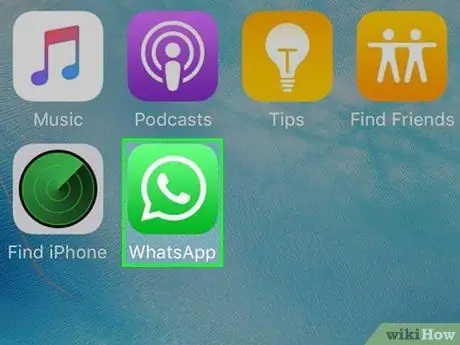
مرحله 1. WhatsApp را باز کنید
روی نماد برنامه WhatsApp ضربه بزنید ، که شبیه گیرنده تلفن سفید و حباب گفتار در پس زمینه سبز است.
اگر در تلفن خود وارد حساب WhatsApp خود نشده اید ، قبل از اقدام به مرحله بعدی ، باید دستورالعمل های اولیه راه اندازی را که روی صفحه ظاهر می شود ، دنبال کنید

مرحله 2. Chats را لمس کنید
برگه با نماد حباب گفتار در پایین صفحه قرار دارد.
اگر WhatsApp بلافاصله چت را نشان می دهد ، ابتدا روی دکمه پیکان "برگشت" در گوشه سمت چپ بالای صفحه ضربه بزنید
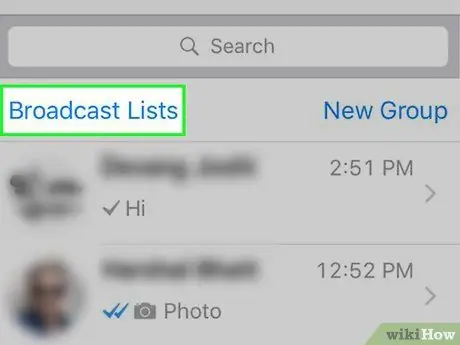
مرحله 3. لیست پخش را لمس کنید
این پیوند آبی در گوشه سمت چپ بالای صفحه است. پس از آن ، لیستی از پیامهای پخش شده (پخشهای فعلی فعال نمایش داده می شود.
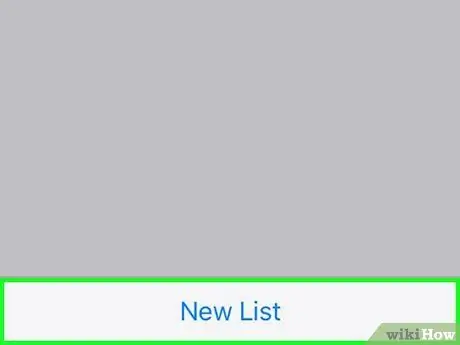
مرحله 4. لیست جدید را لمس کنید
در انتهای صفحه است. پس از آن ، لیستی از مخاطبین نمایش داده می شود.
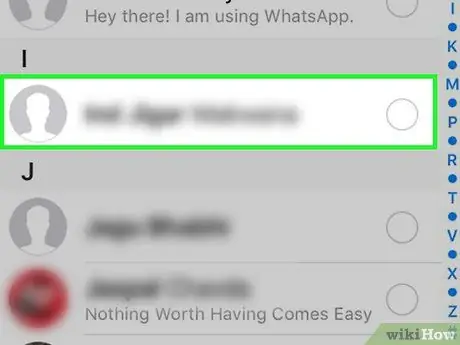
مرحله 5. حداقل یک مخاطب را انتخاب کنید که مطمئن است شماره تلفن شما را دارد
حداقل یک کاربر نیاز دارد که مطمئن باشد شماره شما را در لیست پخش دارد.
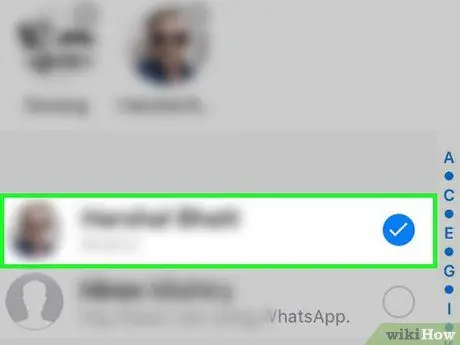
مرحله 6. مخاطبی را که می خواهید بررسی کنید انتخاب کنید
مخاطبی که باید انتخاب کنید ، همان مخاطبی است که در مورد آن س askingال می کنید (در این مورد ، شماره تلفن شما را دارد یا نه).
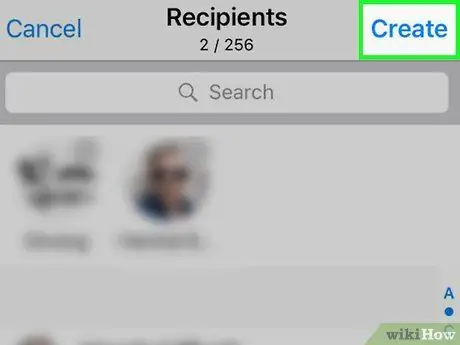
مرحله 7. ایجاد را لمس کنید
در گوشه سمت راست بالای صفحه قرار دارد. پس از آن ، یک پیام پخش ایجاد می شود و یک صفحه چت نمایش داده می شود.
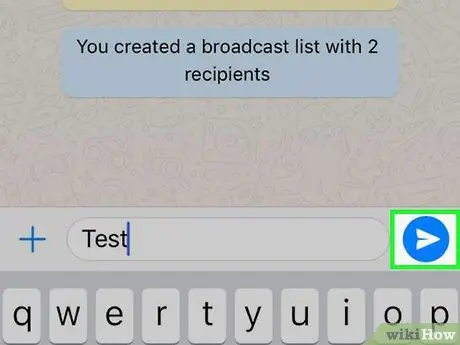
مرحله 8. پیام را به گروه ارسال کنید
کادر متنی را در پایین صفحه لمس کنید ، یک پیام کوتاه (به عنوان مثال آزمایش) تایپ کنید و روی دکمه پیکان "ارسال" ضربه بزنید

در کنار قسمت متن پس از آن ، پیام به گروه ارسال می شود.
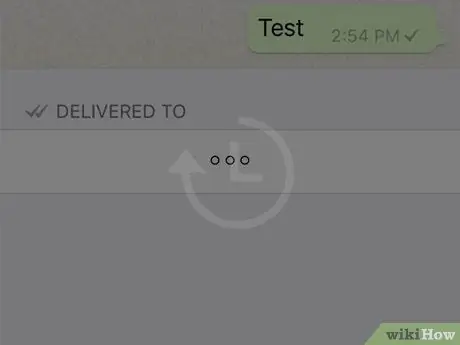
مرحله 9. منتظر زمان مناسب باشید
مدت زمان انتظار بستگی به زمان ارسال پیام دارد. با این حال ، به طور کلی ممکن است مجبور شوید یک یا دو ساعت منتظر بمانید تا به مرحله بعدی بروید تا همه شرکت کنندگان در لیست پخش ذخیره شده در لیست مخاطبین شما بتوانند پیام ارسال شده را ببینند.
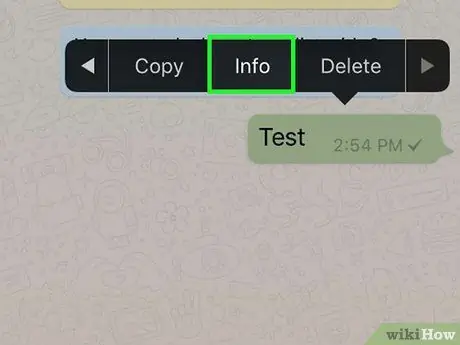
مرحله 10. منوی اطلاعات پیام ارسال شده را باز کنید
برای باز کردن آن:
- رفتن به صفحه " چت ها "واتس اپ ، لمس کن" لیست پخش ، و لیست پخش را انتخاب کنید تا باز شود.
- پیام را لمس کرده و نگه دارید تا منوی بازشو ظاهر شود.
- دکمه را لمس کنید " ► ”که در سمت راست منوی بازشو قرار دارد.
- دست زدن به " اطلاعات ”.
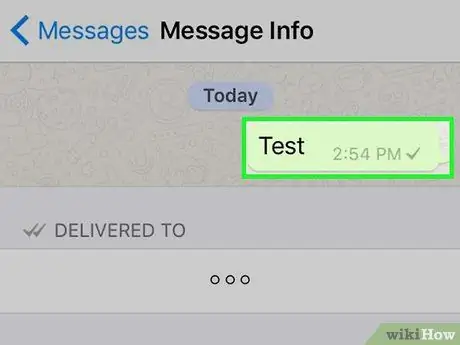
مرحله 11. عنوان "READ BY" را بررسی کنید
هر کسی که می تواند پیام را بخواند ، شماره شما را در مخاطبین خود دارد تا بتواند نام مخاطبین را که مطمئن هستند شماره تلفن شما را دارند ، ببیند.
- اگر در این صفحه نام شخصی را که می خواهید بررسی کنید مشاهده می کنید ، آن کاربر شماره تماس شما را در تلفن خود دارد.
- به خاطر داشته باشید که مخاطبینی که شماره تماس شما را دارند اما به ندرت از WhatsApp استفاده می کنند تا زمانی که این برنامه را بررسی یا استفاده مجدد نکنند ، در بخش "READ BY" نشان داده نمی شوند.
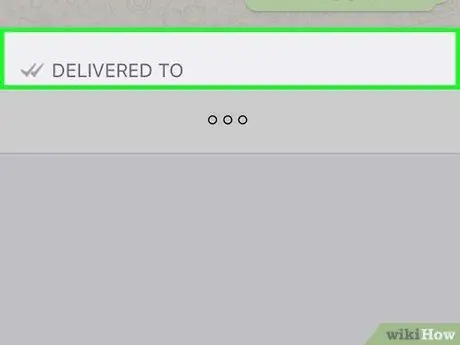
مرحله 12. عنوان "DELIVERED TO" را بررسی کنید
هرکسی که شماره تلفن شما را در لیست مخاطبین خود نداشته باشد ، پیام پخش شده را به عنوان چت دریافت نمی کند ، بنابراین نام آنها فقط در بخش "DELIVERED TO" نشان داده می شود.
اگر نام مخاطب مورد نظر را در این بخش می بینید ، به احتمال زیاد شماره تماس شما را ندارد
روش 2 از 2: از طریق دستگاه Android

مرحله 1. WhatsApp را باز کنید
روی نماد برنامه WhatsApp ضربه بزنید که شبیه یک گیرنده تلفن سفید و یک حباب گفتار در پس زمینه سبز است.
اگر در تلفن خود وارد حساب WhatsApp خود نشده اید ، قبل از اقدام به مرحله بعدی ، باید دستورالعمل های اولیه راه اندازی را که روی صفحه ظاهر می شود ، دنبال کنید
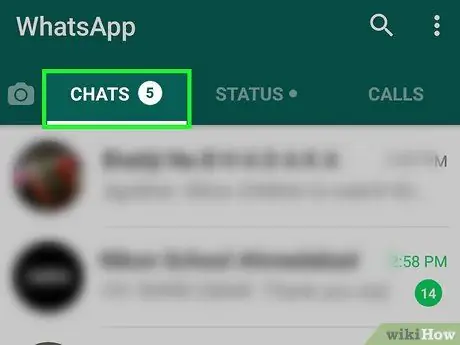
مرحله 2. CHATS را لمس کنید
این برگه در بالای صفحه است.
اگر WhatsApp بلافاصله چت را نشان می دهد ، ابتدا روی دکمه "برگشت" در گوشه سمت چپ بالای صفحه ضربه بزنید
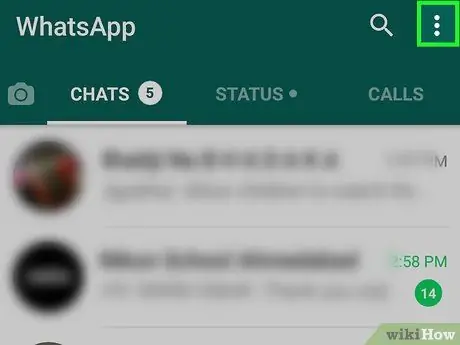
مرحله 3. لمس کنید
در گوشه سمت راست بالای صفحه قرار دارد. پس از آن ، یک منوی کشویی نمایش داده می شود.
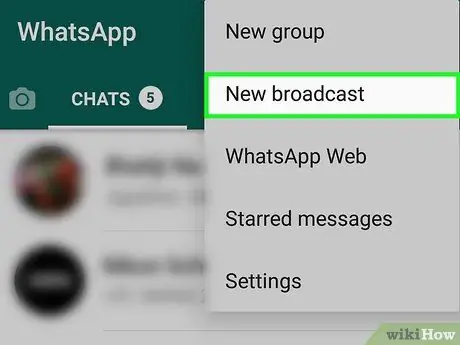
مرحله 4. پخش جدید را انتخاب کنید
این گزینه در منوی کشویی قرار دارد. پس از آن ، لیستی از مخاطبین نمایش داده می شود.
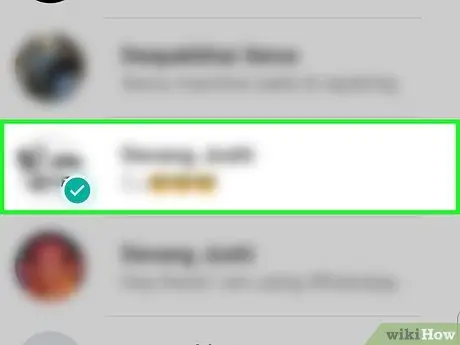
مرحله 5. حداقل یک مخاطب را انتخاب کنید که مطمئن است شماره تلفن شما را دارد
حداقل یک مخاطب را انتخاب کنید که مطمئن باشد شماره تلفن شما را دارد. حداقل یک کاربر نیاز دارد که مطمئن باشد شماره شما را در لیست پخش دارد.
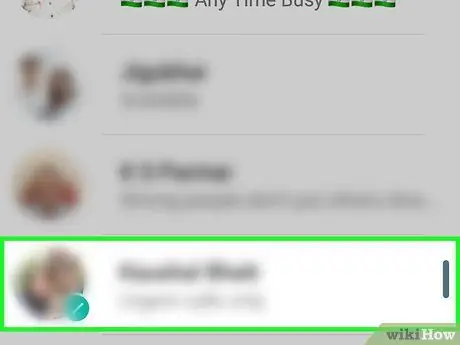
مرحله 6. مخاطبی را که می خواهید بررسی کنید انتخاب کنید
مخاطبی که باید انتخاب کنید ، همان مخاطبی است که در مورد آن س askingال می کنید (در این مورد ، شماره تلفن شما را دارد یا نه).
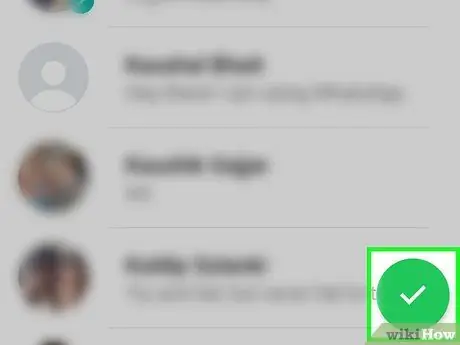
مرحله 7. لمس کنید
در یک پس زمینه سبز رنگ در گوشه سمت راست پایین صفحه قرار دارد. پس از آن ، یک گروه پخش ایجاد می شود و یک صفحه چت گروهی نمایش داده می شود.
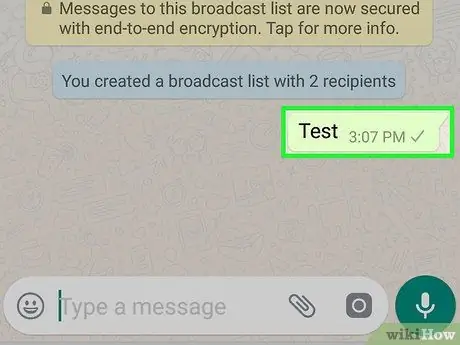
مرحله 8. پیام را به گروه ارسال کنید
قسمت متنی را در پایین صفحه لمس کنید ، یک پیام کوتاه تایپ کنید (به عنوان مثال آزمایش) و روی دکمه پیکان "ارسال" ضربه بزنید

در سمت راست قسمت متن است. پس از آن ، پیام به گروه ارسال می شود.
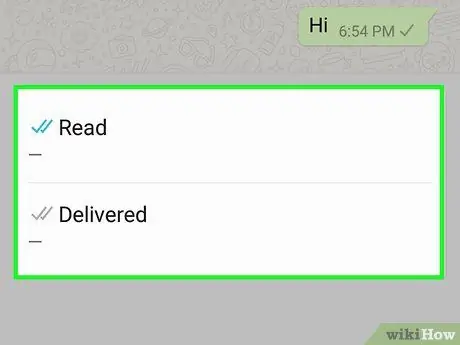
مرحله 9. منتظر زمان مناسب باشید
مدت زمان انتظار بستگی به زمان ارسال پیام دارد. با این حال ، به طور کلی ممکن است مجبور شوید یک یا دو ساعت منتظر بمانید تا به مرحله بعدی بروید تا همه شرکت کنندگان در لیست پخش ذخیره شده در لیست مخاطبین شما بتوانند پیام ارسال شده را ببینند.
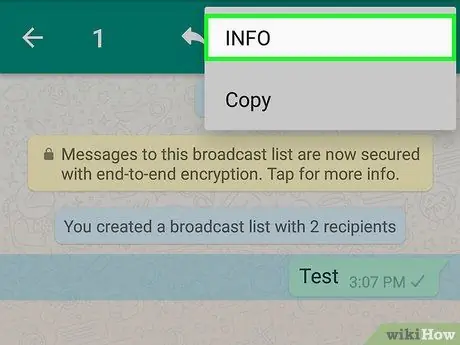
مرحله 10. منوی اطلاعات پیام ارسال شده را باز کنید
برای باز کردن آن:
- پیام را آنقدر فشار داده و نگه دارید تا منویی در بالای صفحه ظاهر شود.
- دکمه را لمس کنید " ⓘ ”در بالای صفحه
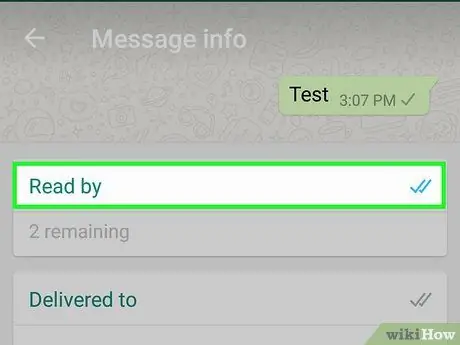
مرحله 11. بخش "خواندن" را بررسی کنید
هرکسی که بتواند پیام های شما را بخواند ، به احتمال زیاد شماره تلفن شما را بر روی تلفن همراه خود دارد ، بنابراین نام آنها در این بخش قابل مشاهده است.
- اگر نام مخاطب مورد نظر را در این بخش می بینید ، آن کاربر شماره تلفن شما را دارد.
- به خاطر داشته باشید که مخاطبینی که شماره تلفن شما را دارند اما به ندرت از WhatsApp استفاده می کنند تا زمانی که دوباره از برنامه استفاده نکنند در قسمت "خواندن" نشان داده نمی شوند.
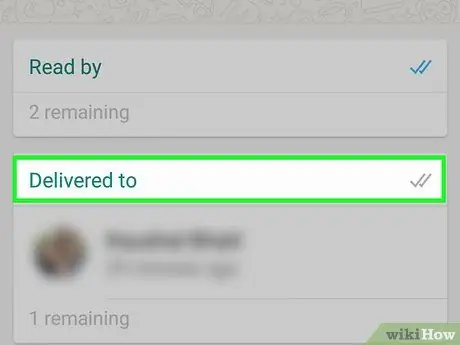
مرحله 12. بخش "تحویل داده شده" را بررسی کنید
هرکسی که شماره تلفن شما را در لیست مخاطبین خود نداشته باشد ، پیام پخش شده را به عنوان چت دریافت نمی کند ، بنابراین نام آنها فقط در بخش "DELIVERED TO" نشان داده می شود.







